
【iPhone・Android】メールをLINEに転送するやり方
Contents[OPEN]
メールの自動転送サービスを使う
どうしても自動で転送したい場合は、メールの自動転送サービスを利用する方法があります。
自動転送サービスはさまざまな会社が提供しているので、自分にあったサービスを活用してみてください。
ここでは、コーディルテクノロジー株式会社が提供しているメール転送サービスを紹介します!
「メール転送」は毎月10回までは無料、それ以上は有料クーポンを購入してメールをLINEに転送するという有料サービスです。
クーポンはLINE公式アカウント「メール転送」のトーク画面で簡単に購入できます。
支払い方法は、LINE Payやクレジットカードなどです。
利用方法をご紹介していきます。
- 「メール転送」とLINEでお友達になってください。
- 利用規約を確認して、利用をスタートします。
- 「あなた専用のメールアドレス」が送られるので、そのアドレスに転送したいメールを送付してもらうか、今使っているメールの内容を「あなた専用のメールアドレス」に転送されるように手続きを取ってください。
なお注意点としては、LINEにはメッセージの長さに上限があります。
長文のメールは4,500文字分だけ転送されるので、一部転送されないかもしれません。
全文を読みたいときは、転送先メールアドレスや、もともと利用しているメールシステムを利用する方法がおすすめです。
転送処理後は、転送した内容やメールやLINE IDの情報は自動で削除されます。
セキュリティ対策は万全なので、安心して利用できますよ。
LINEのトークや画像をメールに送る方法
今までメールの内容をLINEに送る方法をご紹介してきましたが、LINEのトークや画像をメールで送付したいという場合もあるでしょう。
やり方をご紹介していきます。
トーク履歴を送信から送る
トーク履歴を送りたい場合は、以下の方法を試してみてください。
LINEのトーク画面をタップし、「その他」をタップします。
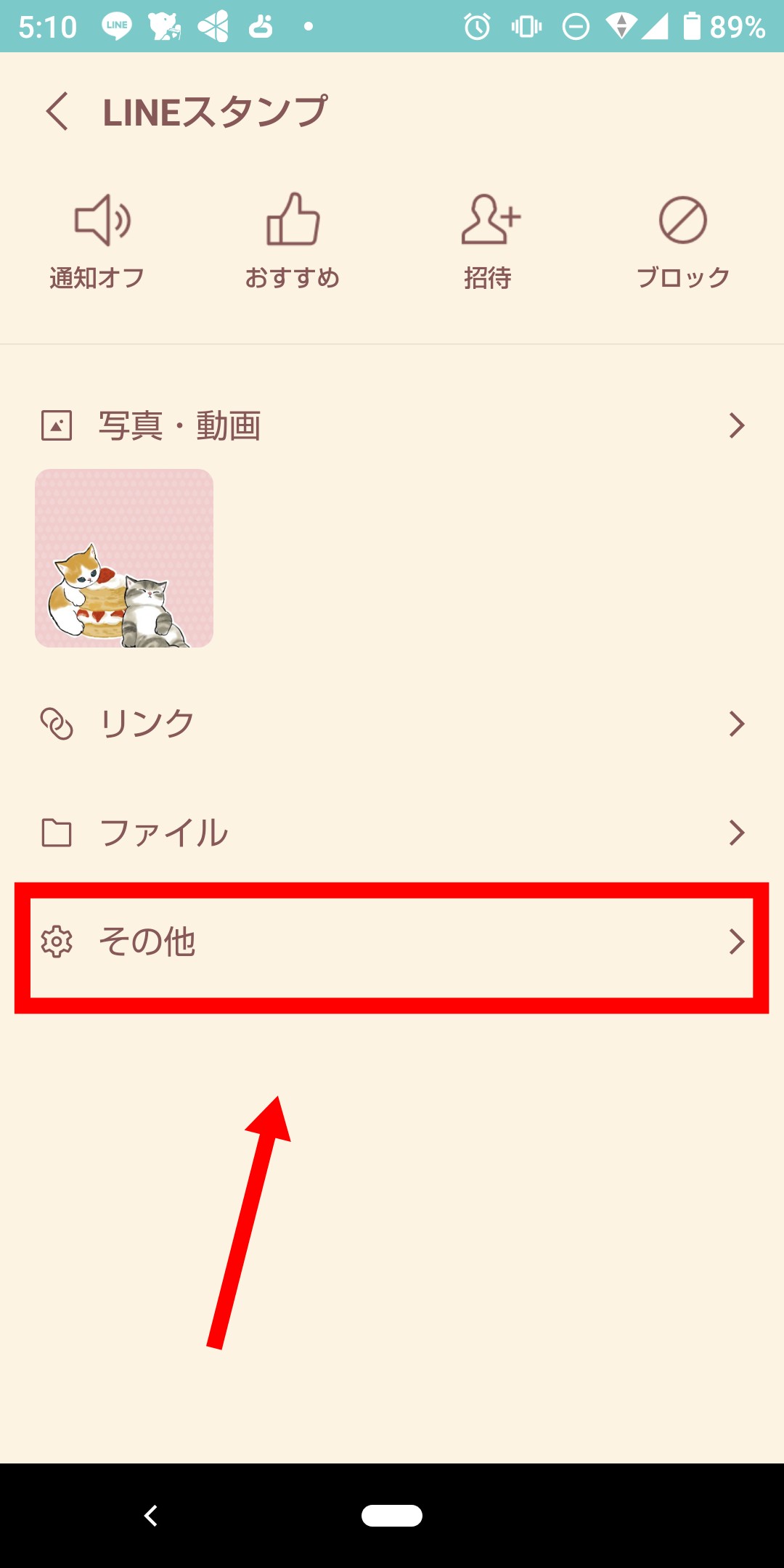
「トーク履歴を送信」をタップし、任意のメールアドレスに送信してみてください。
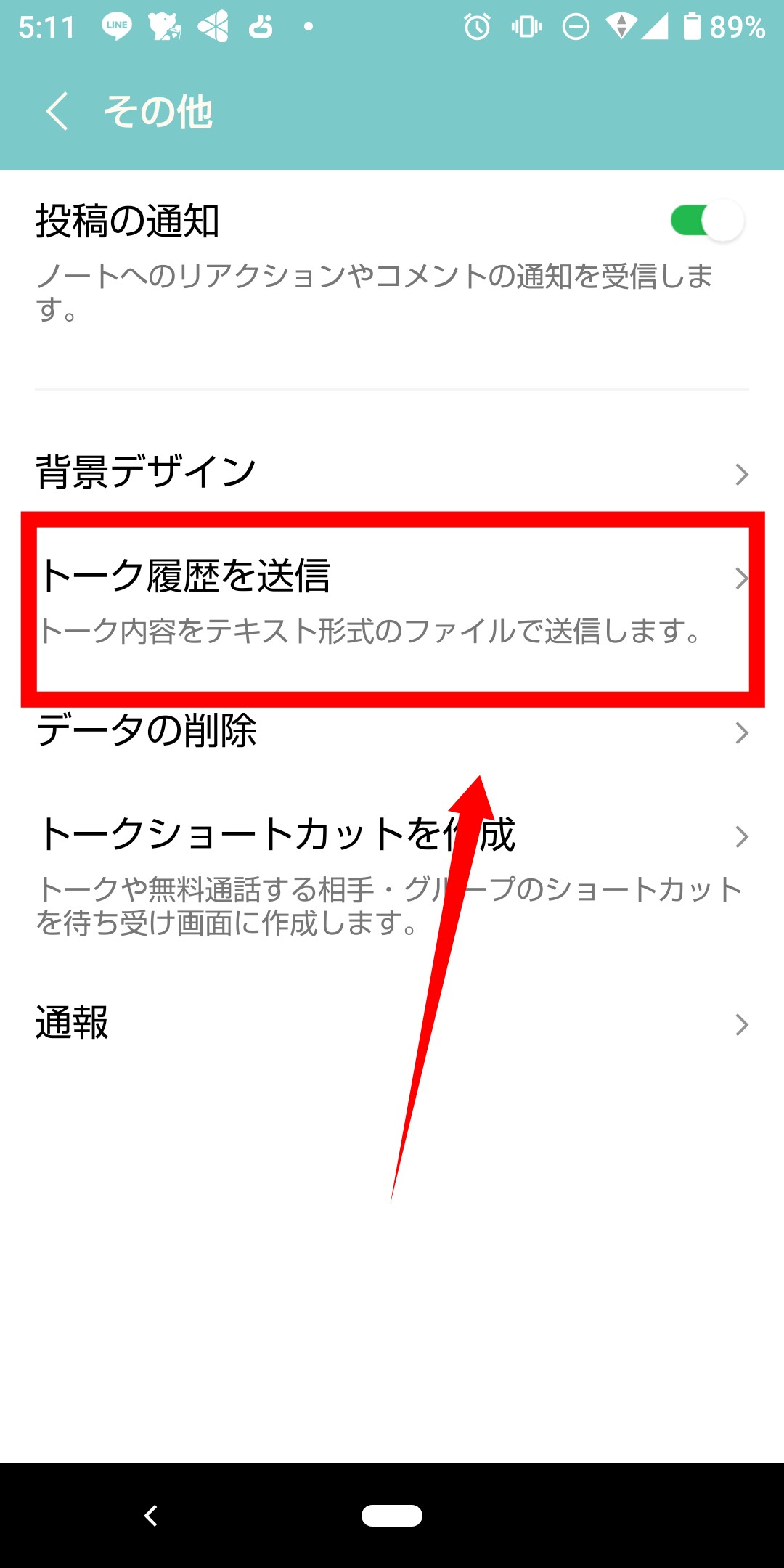
この方法は、LINEの履歴がテキストファイルで送られれます。
テキストファイル以外で転送したい場合には、注意が必要です。
テキストファイル以外で転送したい場合は、次に紹介するトーク画面から長押しして送る方法を試してみてください。
トーク画面から長押しして送る
短いトーク内容だけを送付したい、画像だけをメールに送りたい場合は、トーク画面から長押しして送るようにしてみてください。
- 転送したいトーク画面をメッセージで長押ししてみてください。
- 「転送」をタップします。
- 任意のメールアドレスに転送してみてください。
長押しするだけでいいので、簡単です。
スマホの扱いが苦手という方も、利用しやすいでしょう。
ただし全てのトークをメールで共有することは手間がかかります。
トークをまるごと共有したい場合は、トーク履歴を送信を利用するといいでしょう。
バックアップには向かないので注意して
LINEのトークや画像をメールで送る方法は、テキストファイルや一部分のみの転送です。
そのためLINEの内容をメールに送信してバックアップすることは難しいでしょう。
LINEをバックアップしたい場合は、LINEで利用できる手動や自動のバックアップ方法を試すことをおすすめします。
転送はあくまでも一部を共有する方法で利用するにとどめておいてください。
メールをLINEに転送してみよう
メールをLINEに転送する方法は、iPhoneもAndroidもどっちも簡単なので、ぜひ試してみてください。
さらに、メールの自動転送サービスを使う方法もおすすめです。
自分で手続きをすることは面倒という方は、サービスの利用も視野にいれておきましょう。
メールをLINEに転送して今よりも便利に連絡事項を共有してみてください。